Někteří uživatelé Maců se možná s příchodem macOS 10.15 Catalina setkali s pomalým startem operačního systému. I přesto, že mnoho novějších macOS zařízení už disponuje SSD disky, a to včetně těch starších, tak některá zařízení svá data stále ukládají na pomalejší HDD, což může být kámen úrazu. Kromě toho, že se po spuštění Macu musí načíst operační systém, tak také dochází k okamžitému spuštění některých aplikací. Pokud se chcete podívat, o jaké aplikace se jedná, a popřípadě zredukovat jejich počet, tak určitě dočtěte tento článek až do konce.
Mohlo by vás zajímat
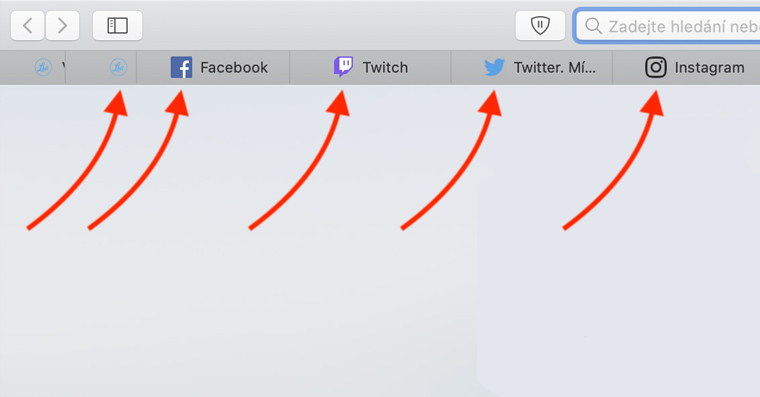
Jak v macOS Catalina spravovat aplikace, které se spustí po startu systému
Na vašem macOS zařízení, tzn. na Macu či MacBooku, klikněte v levém horním rohu obrazovky na ikonu . Jakmile tak učiníte, zobrazí se rozbalovací menu, ve kterém klikněte na možnost Předvolby systému… Poté se otevře nové okno se všemi předvolbami systému, ve kterém vyberte možnost Uživatelé a skupiny. Poté si v levém menu zkontrolujte, zdali se nacházíte na tom uživatelském profilu, u kterého chcete spravovat aplikace spouštějící se po startu systému. Jakmile si vyberete správný profil, tak se v horním menu přesuňte do sekce Přihlášení. Zde už se můžete podívat na přehled aplikací, které se automaticky spouští po startu systému. Pokud některou z nich chcete odstranit, tak stačí, abyste ji kliknutím označili, a poté kliknuli na ikonu „-“ níže. Pokud byste naopak chtěli nějakou aplikaci přidat, tak stačí stisknout ikonu „+“ a v seznamu aplikací ji najít.
Vedle názvu aplikace, která se spouští automaticky po startu systému, se nachází ještě zaškrtávací políčko Skrýt. Pokud tohle políčka zaškrtnete, tak se aplikace po startu systému spustí ve skrytém režimu na pozadí. Naopak, pokud zaškrtávací políčko necháte prázdné, tak se aplikace po startu systému ihned spustí, a také se vám na obrazovce objeví její okno.
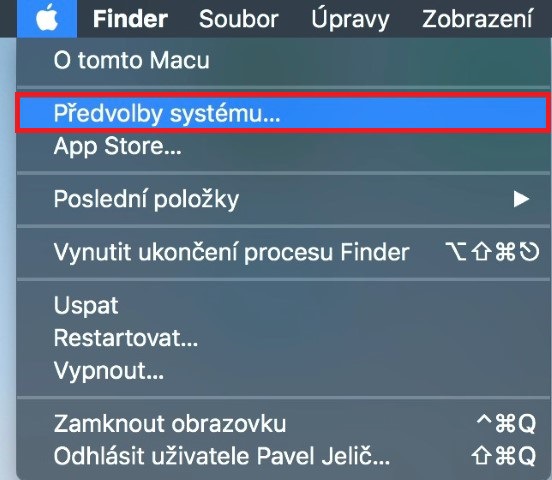
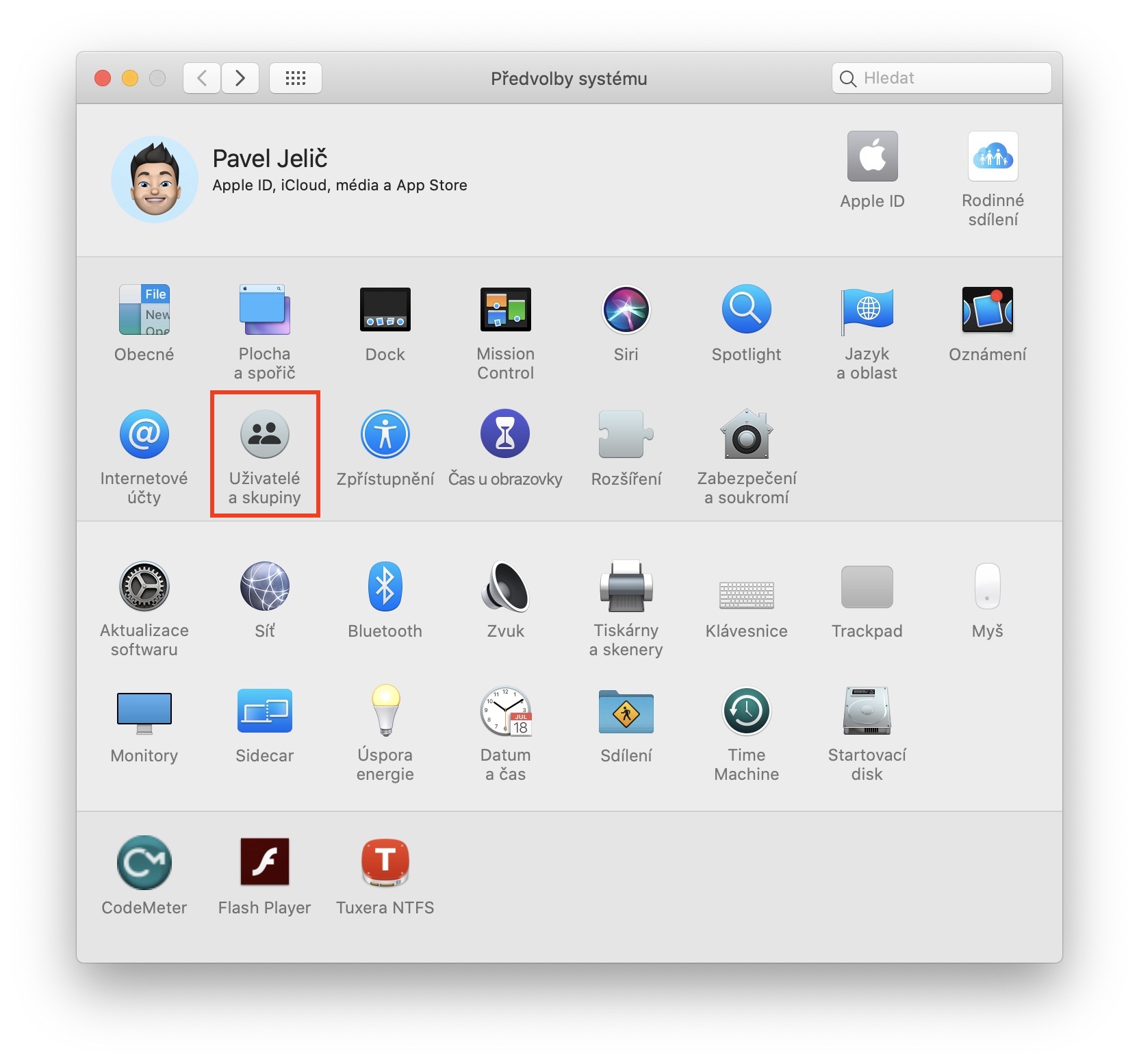
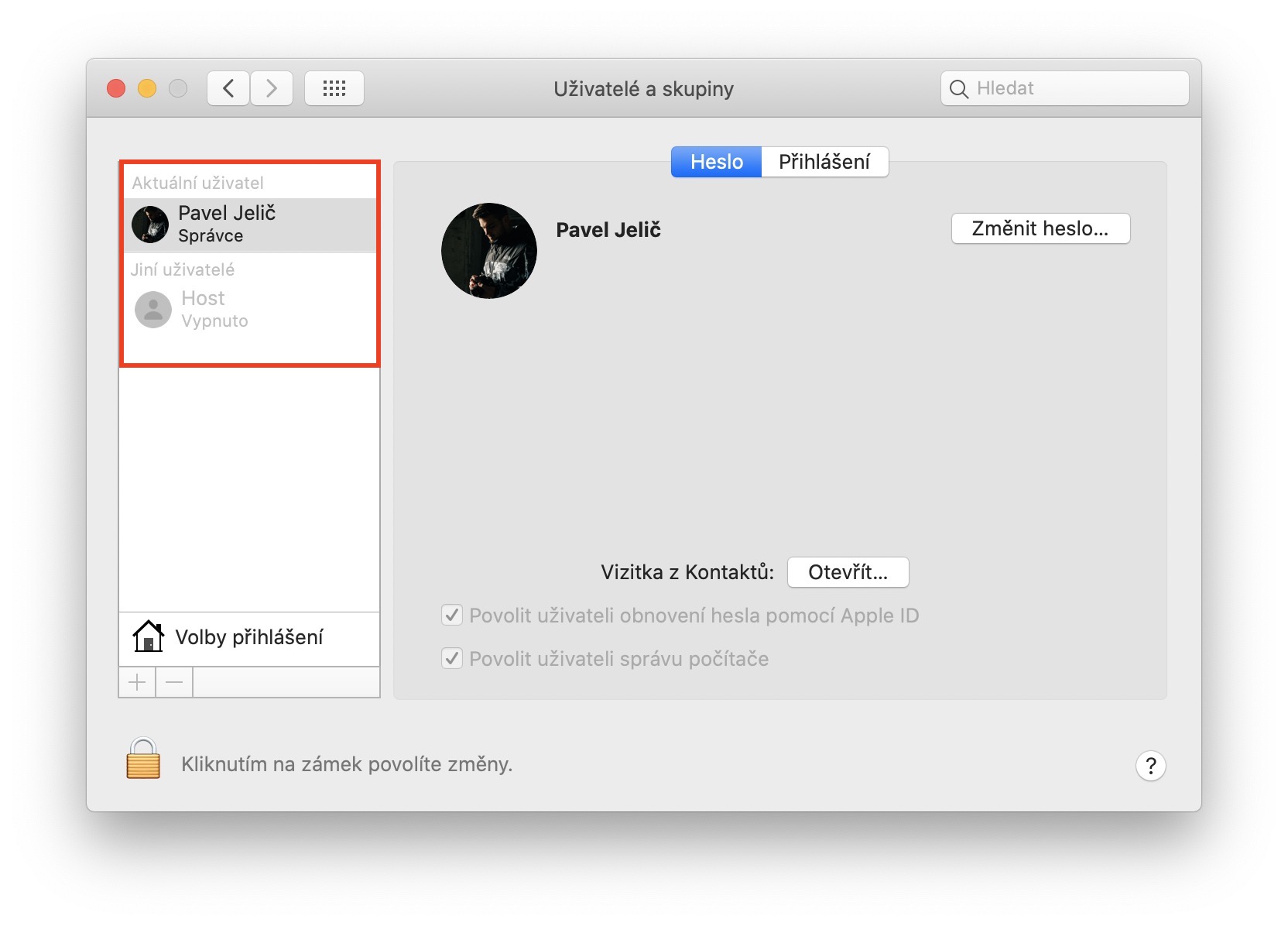

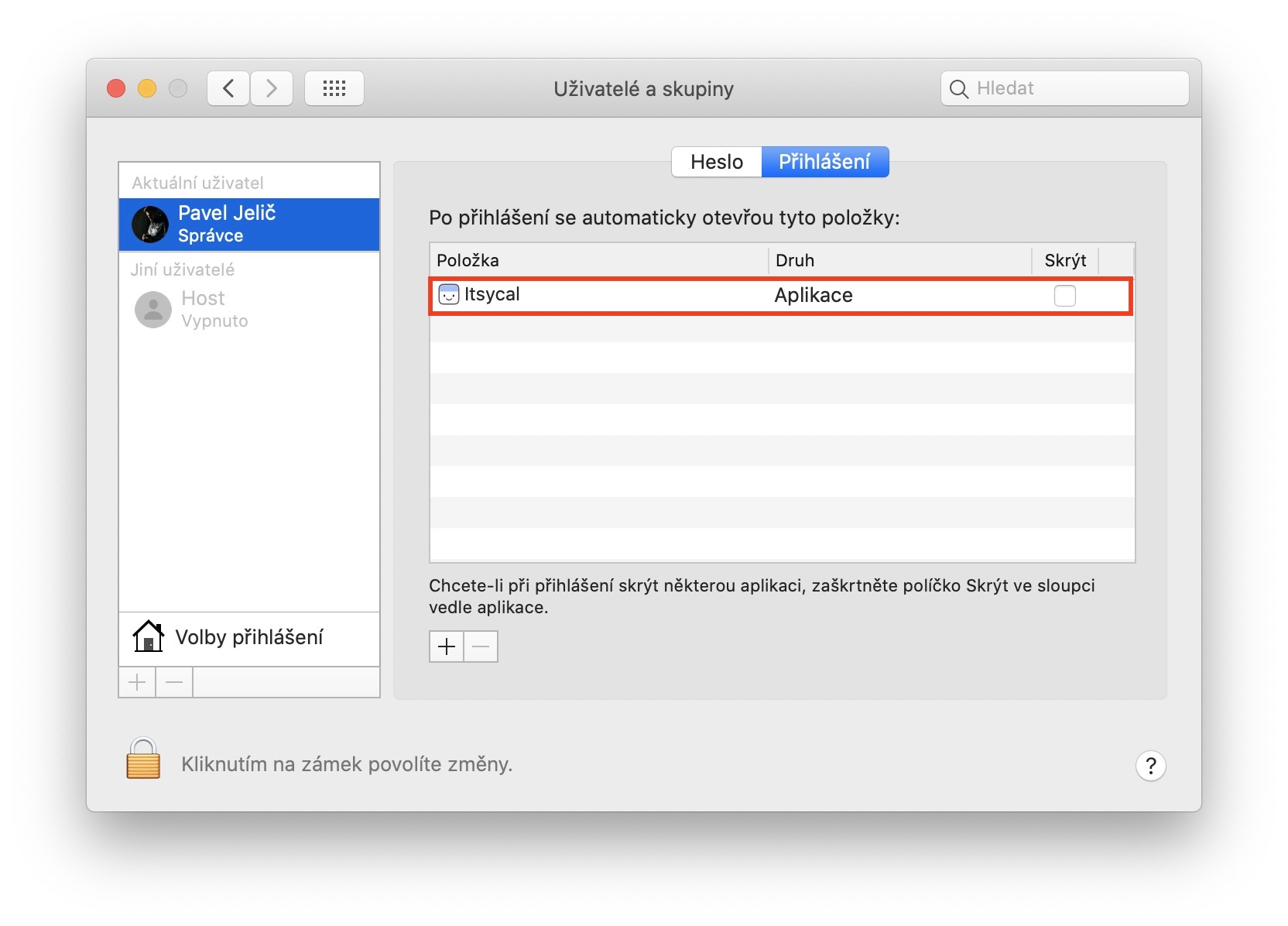
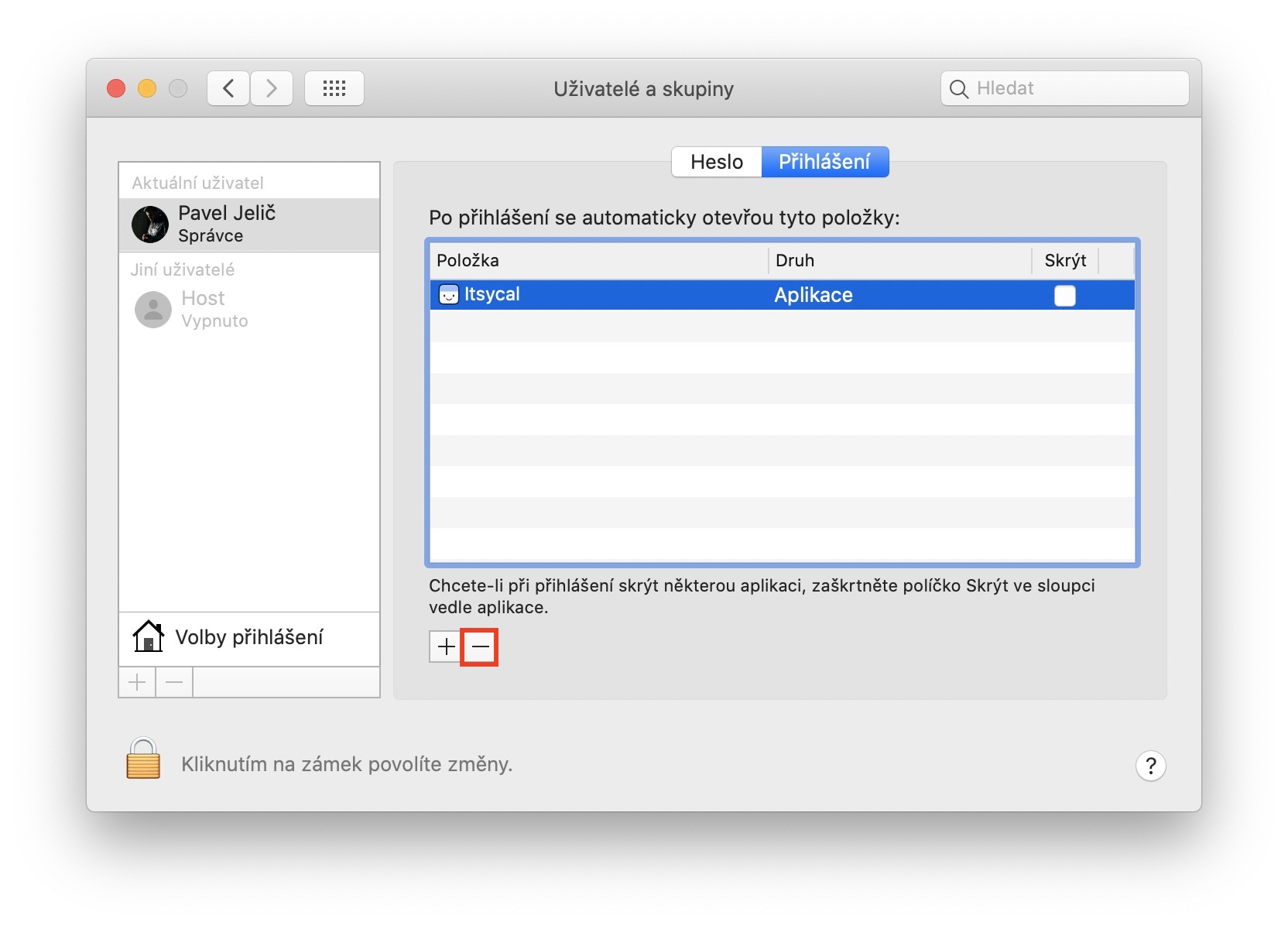




Nie vzdy sa to da spravit takto napr Forticlient pre VPN pripojenie sa startuje automaticky ale v ponuke som ho nenasiel